很多小伙伴在使用漫客栈的时候,想知道怎么开启使用音量键翻页,下面小编就为大家分享漫客栈开启使用音量键翻页教程,感兴趣的小伙伴不要错过哦!
漫客栈怎么开启使用音量键翻页?漫客栈开启使用音量键翻页教程
1、首先打开手机,然后我们再找到并打开漫客栈软件即可。
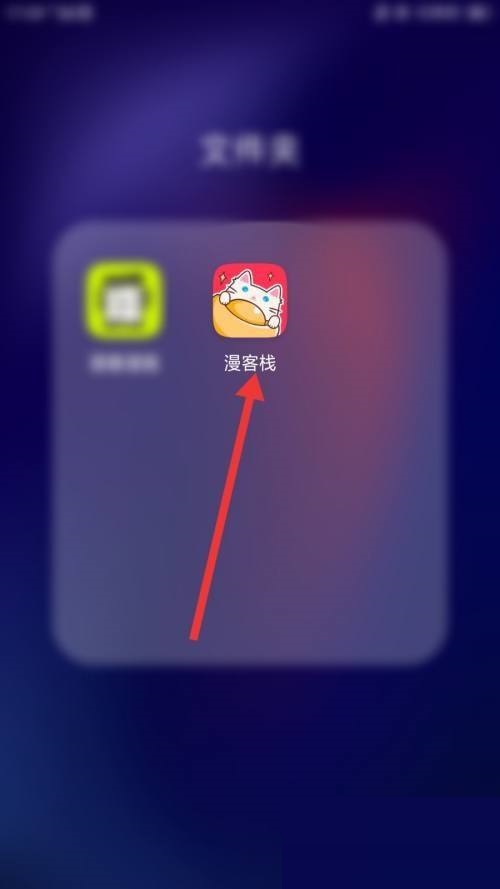
2、进入到漫客栈软件界面后,我们再点击下面的我的选项即可。
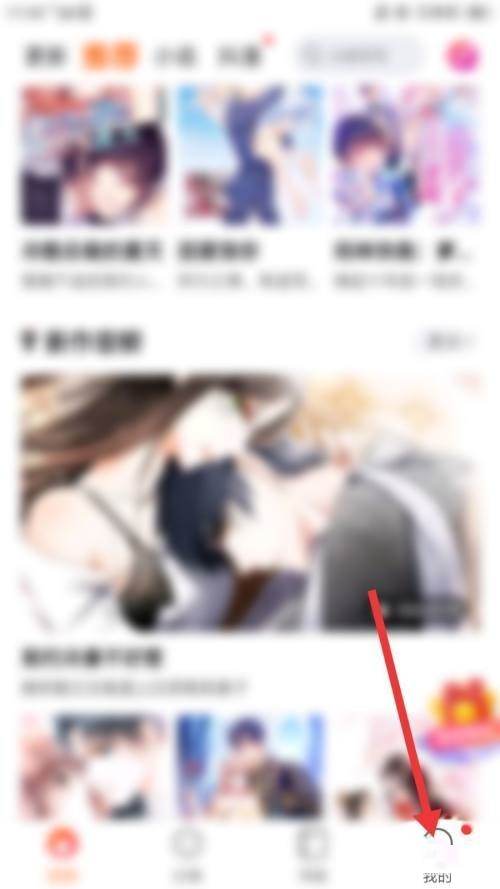
3、接着进入到我的界面后,点击上面的设置图标即可。
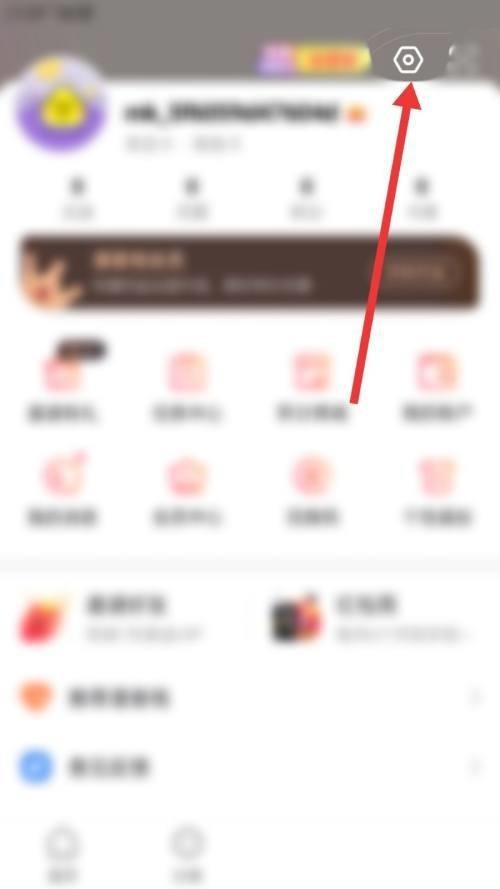
4、进入到设置界面后,我们再滑动使用音量键翻页后面的滑块至亮色。
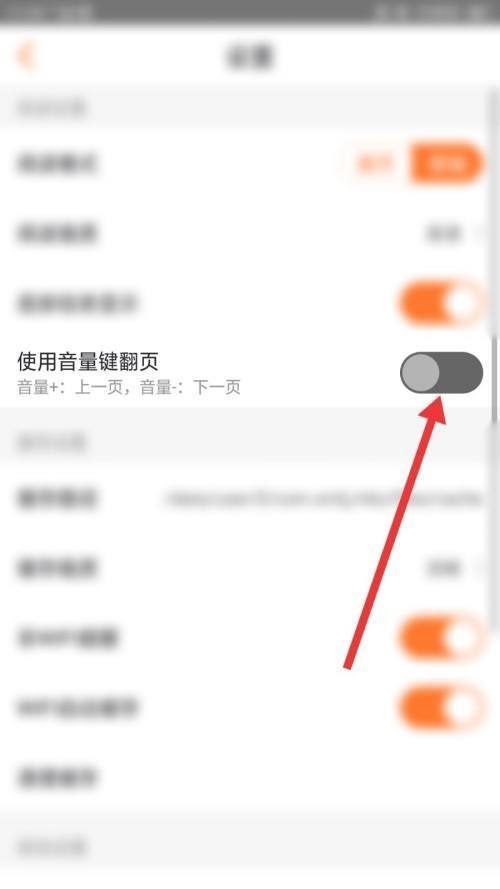
5、最后经过上面的详细步骤,可以看到成功开启使用音量键翻页了。
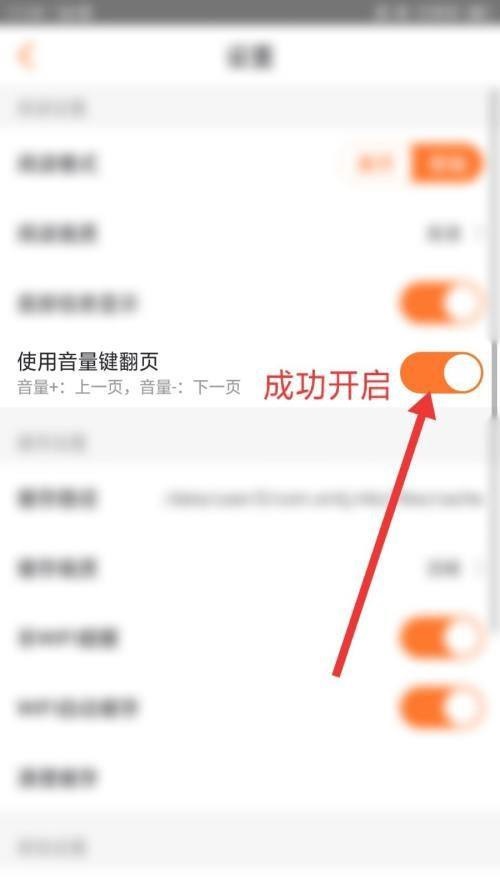
谢谢大家的观看,更多精彩教程请关注93软件园!











 小米bokeh焦外成像组件提取版下载
小米bokeh焦外成像组件提取版下载 jovi语音官方下载最新版
jovi语音官方下载最新版 情她app
情她app 新服办APP
新服办APP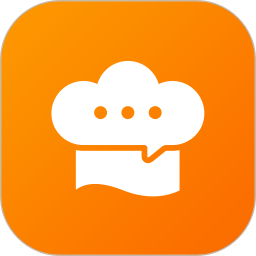 群厨会
群厨会 义礼童特德app
义礼童特德app 小芒商家版
小芒商家版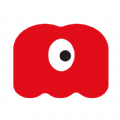 画天才
画天才 叮叮易考app
叮叮易考app 画世界pro2023最新版下载
画世界pro2023最新版下载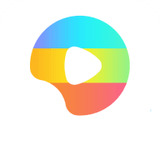 小蓝视频gtv
小蓝视频gtv 追剧影视大全
追剧影视大全 菜菜文字转语音app下载
菜菜文字转语音app下载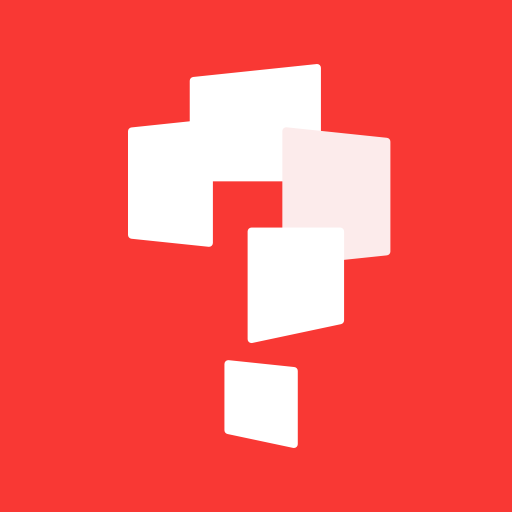 学而思网校app下载安装最新版本
学而思网校app下载安装最新版本 喵上漫画app官方下载安装安卓免费最新版
喵上漫画app官方下载安装安卓免费最新版 懒人搜题库app下载
懒人搜题库app下载 桔柒app下载
桔柒app下载 一键扫描ocr
一键扫描ocr









 安卓免费主题软件推荐合集
安卓免费主题软件推荐合集
 河南打车软件推荐下载
河南打车软件推荐下载
 东莞便宜好用的打车软件推荐
东莞便宜好用的打车软件推荐
 长沙便宜好用的打车软件推荐
长沙便宜好用的打车软件推荐
 永久免费追剧电视软件下载推荐
永久免费追剧电视软件下载推荐
 可视化音频波形手机软件下载推荐
可视化音频波形手机软件下载推荐